AutoCAD中如何同时显示公差代号和极限偏差
2016-12-29 by:CAE仿真在线 来源:互联网
AutoCAD中如何同时显示公差代号和极限偏差
在国标中有时要同时显示公差代号和极限偏差。如图,以fai24为例,使他同时显示公差代号和极限偏差;

选中24的尺寸;

同时按ctrl和1,左边出现属性边框;

在文字替代里输入H7+0.018/0;

然后双击尺寸,选中+0.018/0,点击框中的分数符合;

如图选中方框内的东西,双击,出现堆叠属性栏,点击样式;

选择公差;
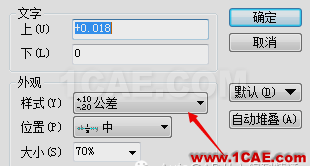
加括号,点确定。
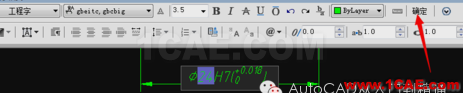
注意事项第5、6步一定要先选中。
开放分享:优质有限元技术文章,助你自学成才
相关标签搜索:AutoCAD中如何同时显示公差代号和极限偏差 AutoCAD培训 AutoCAD培训课程 AutoCAD图纸设计 AutoCAD在线视频 AutoCAD技术学习教程 AutoCAD软件教程 AutoCAD资料下载 Fluent、CFX流体分析 HFSS电磁分析 Ansys培训 Abaqus培训 Autoform培训
编辑






